Cara Remote Android dari PC Laptop
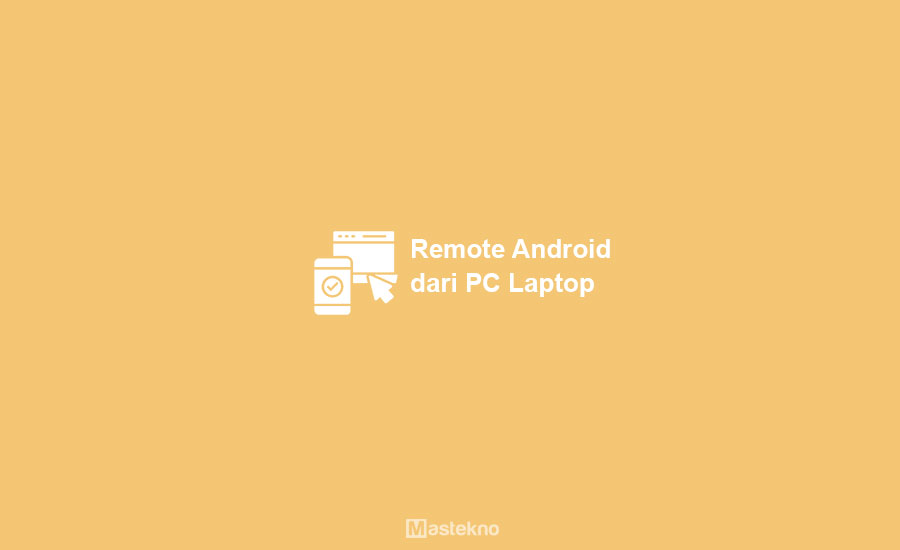
Apa kamu tahu sebuah aplikasi bernama teamviewer? Aplikasi ini cukup terkenal baik di kalangan para pengguna smartphone maupun PC.
Buat kamu yang baru pertama kali mendengar nama teamviewer, mari kita mengenalnya terlebih dahulu.
Kita akan membahas apa itu teamviewer, fungsi, manfaat, kelebihan, kekurangan dan tentu saja cara menggunakan teamviewer untuk meremote/mengendalikan android dari komputer.
Kita mulai dengan membahas apa sebenarnya aplikasi teamviewer itu. Ini merupakan sebuah aplikasi gratis yang bisa digunakan untuk mengontrol ataupun meremote suatu perangkat dari perangkat lainnya.
Dalam kasus ini bisa dari PC ke PC lain, PC ke smartphone, smartphone ke PC dan smartphone ke smartphone lainnya.
Baca Juga: Cara Mengubah HP Android Jadi Remote.
Aplikasi teamviewer ini memanfaatkan koneksi internet untuk menghubungkan suatu perangkat dengan perangkat yang lain.
Setelah sebuah perangkat terhubung dengan perangkat lainnya melalui teamviewer, banyak hal yang bisa dilakukan.
Fungsi utama dari teamviewer adalah untuk mengontrol atau mengendalikan suatu perangkat dari kejauhan.
Namun selain hal itu masih banyak manfaat lain yang bisa kita dapatkan dengan menggunakan aplikasi teamviewer.
Contohnya saja kita bisa melakukan file transfer dengan cepat secara nirkabel, mengirim pesan/chatting dan bahkan melakukan video call.
- Fungsi Remote Android
- 1. Kendali Jarak Jauh/Remote Control
- 2. Melakukan File Transfer
- 3. Melakukan Chatting dan Video Call
- 4. Meeting Secara Online
- Cara Remote HP Android dari PC Laptop
- 1. Download dan Install TeamViewer
- 2. Catat ID
- 3. Masukan ID ke PC
- 4. Muncul Tampilan Baru di HP
- 5. Tampilan TeamViewer dari Tampilan Windows
- 6. Dapat Melakukan Obrolan
- 7. Bisa Melakukan Transfer File
- 8. Sebaliknya
- Kesimpulan
Fungsi Remote Android
Sebelum kita memasuki bahasan utama tentang cara meremote/mengendalikan smartphone dari laptop dengan menggunakan teamviewer, mari kita simak terlebih dahulu manfaat dan fungsi yang bisa kita dapatkan dari teamviewer.
1. Kendali Jarak Jauh/Remote Control
Seperti yang sudah kita bahas sebelumnya bahwa fungsi utama dari aplikasi teamviewer adalah untuk meremote suatu perangkat dari perangkat lain secara nirkabel dengan menggunakan jaringan internet.
Untuk dapat mengendalikan perangkat lain yang perlu kita lakukan adalah mendapatkan ID dari perangkat yang ingin dikontrol.
2. Melakukan File Transfer
Selain fungsi untuk mengendalikan perangkat lain, teamviewer juga bisa digunakan untuk memindahkan ataupun mengcopy file.
Kegiatan file transfer ini bisa dilakukan baik dari server ke client ataupun dari client ke server.
Caranya sangat mudah, setelah terhubung melalui teamviewer kita hanya perlu melakukan drag and drop terhadap file yang ingin ditransfer.
3. Melakukan Chatting dan Video Call
Dengan menggunakan teamviewer kita bisa melakukan kegiatan chatting sama seperti pada berbagai aplikasi chatting pada umumnya.
Selain itu untuk teamviewer versi terbaru memungkinkan penggunanya untuk melakukan panggilan video satu sama lain layaknya skype.
4. Meeting Secara Online
Untuk para pekerja kantoran fitur yang satu ini akan sangat membantu dan hemat waktu.
Pasalnya dengan menggunakan teamviewer kita bisa melakukan meeting ataupun pertemuan tanpa harus bertatap muka.
Hal ini tentu akan lebih menghemat waktu daripada harus bertemu satu sama lain hanya untuk meeting.
Cara Remote HP Android dari PC Laptop
Diatas kita sudah mengetahui apa sebenarnya teamviewer itu beserta fungsi dan manfaat yang dibawanya.
Setelah mengetahuinya, mungkin kalian sudah tidak sabar untuk mencoba meremote smartphone dari laptop dengan teamviewer.
Tanpa berlama-lama lagi silahkan ikuti tutorial mengendalikan android dari PC/komputer dengan menggunakan teamviewer berikut ini.
1. Download dan Install TeamViewer
Pertama adalah aplikasi teamviewer untuk PC dan yang kedua teamviewer quicksupport untuk smartphone android.
Setelah berhasil di download, silahkan langsung lakukan proses instalasi seperti biasa baik itu di laptop dan smartphonenya.
2. Catat ID
Setelah terinstall kalian buka aplikasi quicksupport yang ada di android kamu, pastikan koneksi internet dalam keadaan hidup.
Setelah kalian buka maka akan muncul ID berupa 9 digit angka, kalian catat dan ingat ID tersebut.
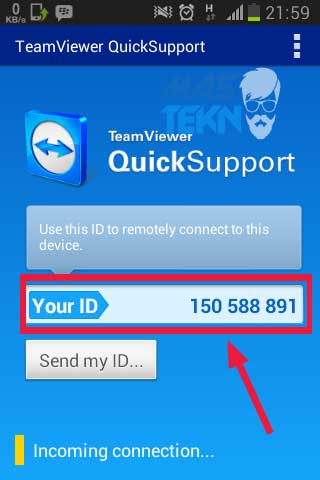
3. Masukan ID ke PC
Langkah selanjutnya adalah buka aplikasi teamviewer yang ada di PC/laptop kalian.
Jangan lupa juga untuk menghubungkan komputer ke jaringan internet agar cara mengendalikan smartphone dari PC ini dapat sukses.
Masukkan ID 9 digit angka yang telah kalian catat sebelumnya kemudian klik Connect to Partner.
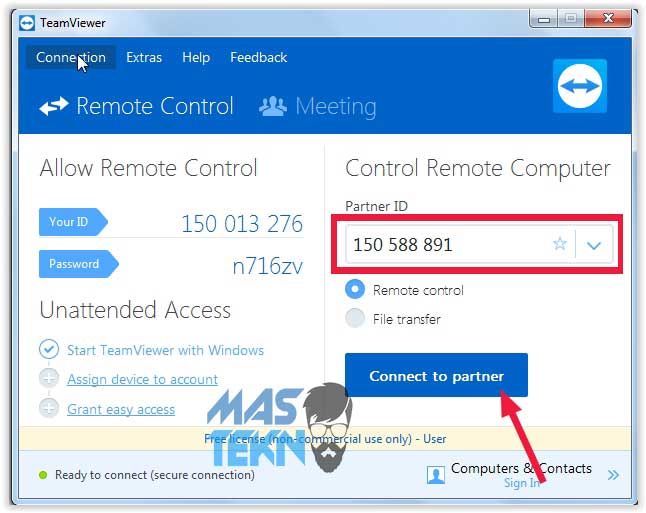
4. Muncul Tampilan Baru di HP
Tunggu sebentar, lalu di smartphone android kalian akan muncul sebuah notifikasi, silahkan pilih Allow untuk menghubungkan smartphone ke komputer.
Setelah itu maka akan muncul tampilan baru di smartphone yang menandakan kedua perangkat tersebut telah tersambung.
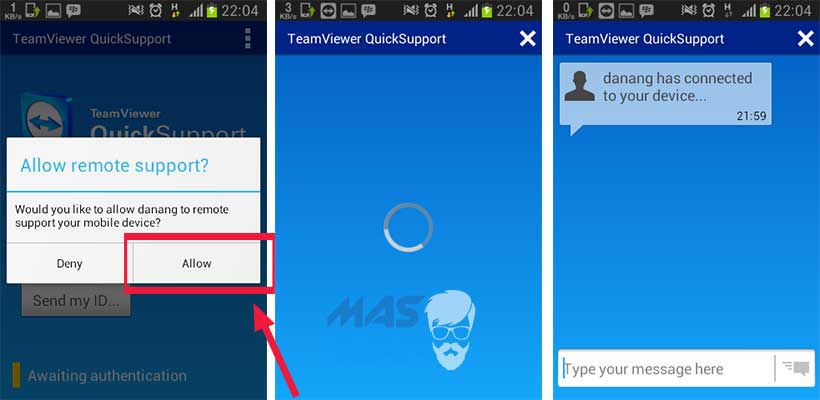
5. Tampilan TeamViewer dari Tampilan Windows
Teamviewer pada PC juga akan menampilkan windows baru yang menandakan smartphone siap untuk dikendalikan dari laptop/komputer.
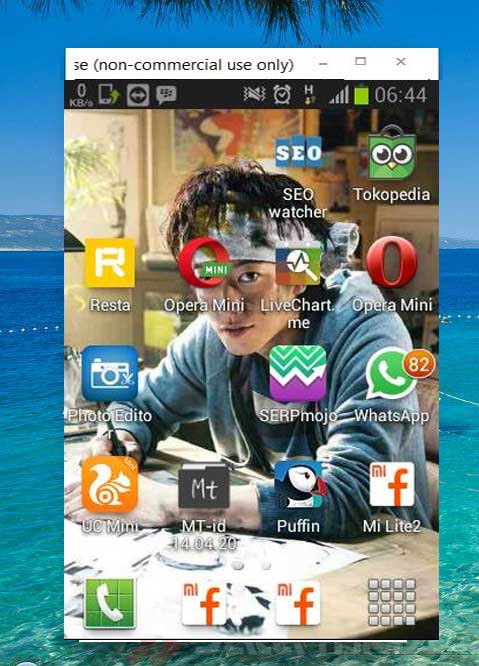
6. Dapat Melakukan Obrolan
Setelah itu kalian sudah bisa meremote dan mengendalikan smartphone android dari PC/laptop.
Silahkan coba sendiri, dalam contoh saya mengirimkan chat antara 2 perangkat tersebut.
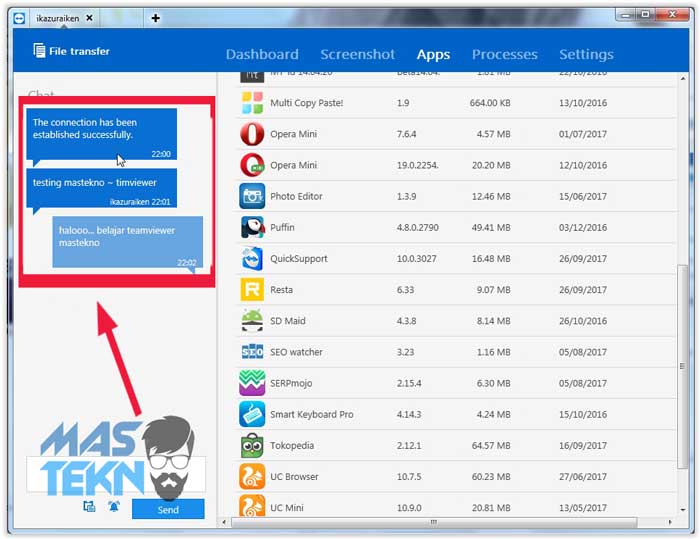
7. Bisa Melakukan Transfer File
Kalian juga bisa melakukan file transfer antara PC dan android dengan memilih opsi file transfer di bagian pojok kiri atas.
Setelah kalian pilih maka akan muncul windows baru dan kalian bisa menyalin ataupun memindah file dengan cepat dan praktis.
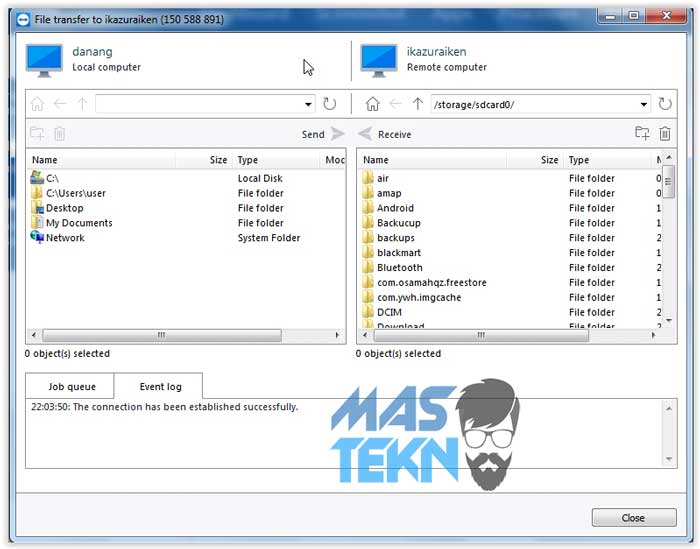
8. Sebaliknya
Jika anda ingin mengendalikan perangkat laptop dan komputer dari hp android bisa menggunakan langkah beriktu, caranya cukup mudah dan menggunakan aplikasi yang sama juga.
Baca Juga: Cara Remote Laptop PC dari Android.
Kesimpulan
Dengan tutorial diatas kalian bisa melakukan kendali jarak jauh terhadap android dengan mudah. Silahkan untuk teman-teman langsung saja mempraktekannya ya.
Itulah cara meremote/mengendalikan android dari PC/laptop dengan menggunakan teamviewer tanpa root.
Silahkan mampir ke komentar jika ada yang ingin ditanyakan terkait panduan mengontrol smartphone dari komputer diatas.







0 Komentar